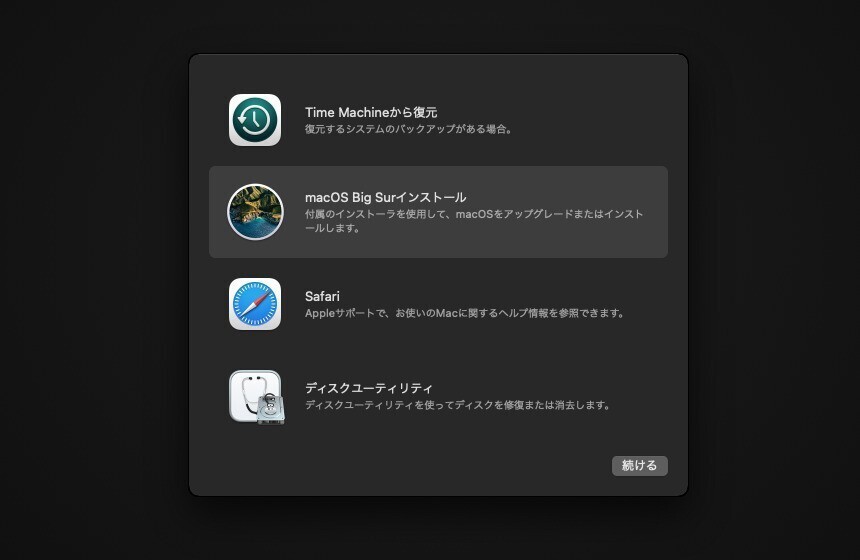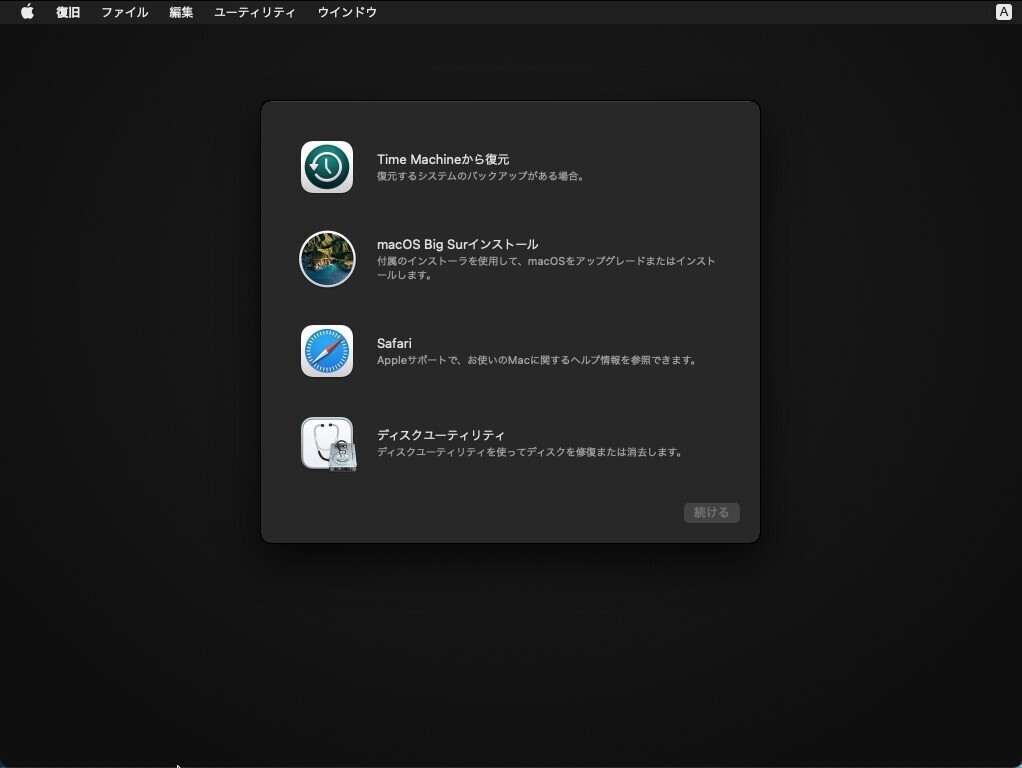
macOSの動作が遅くなったり、不審な挙動を示すようになったとき、最終手段としてOSを再インストールすることで状況が改善する可能性があります。
再インストールというと、コンピューターに保存してある全てのデータが失われるようにも思えますが、macOSの場合メインドライブを消去しなければユーザーのデータが削除されることはありません。システムファイルと設定のみが更新され、データは保存されたままになるのです。
以下その方法を説明します。
目次
macOSを再インストールする方法
macOSを再インストールするにはリカバリモード利用します。
以下の手順を実行します:
- 電源ボタンを押し「Command + R」を押す。
- うまくいくと、macOSの復旧用ユーティリティウィンドウが表示される。
- 「macOS Big Surインストール」を選択する(バージョンによって名前は異なります)。

- 「続ける」ボタンを押して再インストールを開始する。
- macOSを再インストールする場合を聞かれたら、Macのメインドライブを選択する。
これでmacOSの再インストールが始まります。通常のセットアップと同様に質問に答えていくと最終的にデスクトップが表示され、再インストールが完了します。自分のデータが失われていないかすぐに確認しておきましょう。
なお、macOSの再インストールは簡単ですが、安全を期すためには事前にTime Machineバックアップなどを利用して、データのバックアップを作成しておくことをおすすめします。